หากคุณได้อัพเกรด Windows8 หรือ ซื้อเครื่องคอมใหม่ที่มาพร้อม Windows8 แล้วติดตั้งด้วยตนเอง หลายท่านอาจไม่คุ้นชินกับการสลับภาษาที่ยังต้องใช้ปุ่ม Alt กับ Shift ข้างซ้าย หรือใช้แป้น Windows + Specbar เพื่อสลับภาษาอังกฤษไทย ซึ่งคนไทยไม่คุ้นเคย จะคุ้นเคยเมื่อกดแป้นที่เรียกกันว่า “แป้นตัวหนอน” ในการสลับพิมพ์ อังกฤษ-ไทย มากกว่า วันนี้จะมาตั้งค่าให้ แป้นตัวหนอน สามารถสลับพิมพ์ อังกฤษ-ไทย ใน Windows8 กัน
ขั้นตอนแรก หากคุณอยู่ที่ start screen บน Windows8 อยู่ นำเมาส์ไปอยู่มุมจอขวาบน หรือ ขวาล่าง ของจอ จะปรากฎแถบ Charm ให้เลือก “สัญลักษณ์แว่นขยาย Search”
 จะเจอแถบพิมพ์ช่อง search ให้แตะที่ settings แล้วพิมพ์ Add a language จะพบคำสั่ง Add a Language ให้คลิกตามนั้นโดยทันที หรือพิมพ์ language ในช่อง search แล้วเลือก add a language ก็ได้
จะเจอแถบพิมพ์ช่อง search ให้แตะที่ settings แล้วพิมพ์ Add a language จะพบคำสั่ง Add a Language ให้คลิกตามนั้นโดยทันที หรือพิมพ์ language ในช่อง search แล้วเลือก add a language ก็ได้
 หรือสำหรับผู้ที่อยู่ในหน้าจอ desktop ให้คลิกที่ ENG ที่อยู่บริเวณ ขวาล่างของจอ แล้วเลือกที่ Language Preferences ดังรูป
หรือสำหรับผู้ที่อยู่ในหน้าจอ desktop ให้คลิกที่ ENG ที่อยู่บริเวณ ขวาล่างของจอ แล้วเลือกที่ Language Preferences ดังรูป
 ก็จะเข้าสู่ขั้นตอนการตั้งค่า เกี่ยวกับภาษาของ Windows 8 แล้ว ให้คลิกทื่ Advanced Settings ดังรูป
ก็จะเข้าสู่ขั้นตอนการตั้งค่า เกี่ยวกับภาษาของ Windows 8 แล้ว ให้คลิกทื่ Advanced Settings ดังรูป
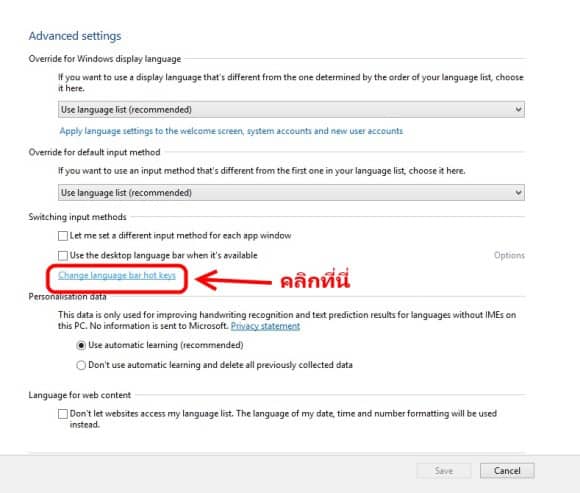 จากนั้นคลิก Change Language bar hot keys
จากนั้นคลิก Change Language bar hot keys
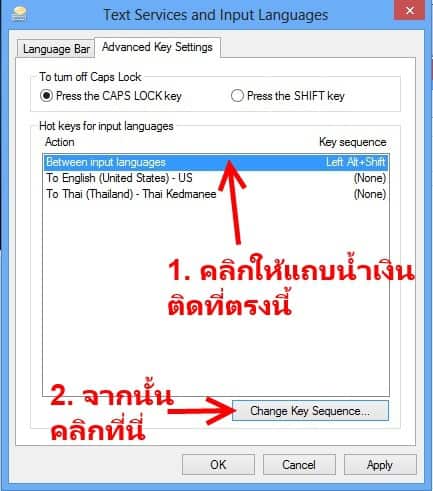 แล้วทำตามดังรูปข้างบนนี้ เพื่อเข้าสู่การตั้งค่า คีย์ที่จะใช้สลับภาษา
แล้วทำตามดังรูปข้างบนนี้ เพื่อเข้าสู่การตั้งค่า คีย์ที่จะใช้สลับภาษา
 แล้วเลือกในส่วน Switch input language ไปที่ Grave Accent ดังรูปด้านบนนี้ (ทำตามรูปด้านบน) แล้วคลิก OK ด้วย
แล้วเลือกในส่วน Switch input language ไปที่ Grave Accent ดังรูปด้านบนนี้ (ทำตามรูปด้านบน) แล้วคลิก OK ด้วย
 ปิดท้ายด้วยคลิก OK เพื่อทำให้ hot keys ในการสลับภาษาโดยใช้ แป้นตัวหนอนที่คุณคุ้นเคย พร้อมใช้งานได้ทันทีบน Window8
ปิดท้ายด้วยคลิก OK เพื่อทำให้ hot keys ในการสลับภาษาโดยใช้ แป้นตัวหนอนที่คุณคุ้นเคย พร้อมใช้งานได้ทันทีบน Window8
แค่นี้คุณก็สามารถพิมพ์งานหรือกรอกรายละเอียดในเว็บไซต์ได้สะดวกขึ้นแล้ว ด้วยแป้นตัวหนอนในการสลับภาษาไทย – อังกฤษ ที่คุ้นเคยกันดี
